Как настроить дом в майнкрафте
Как поставить точку дома в "Майнкрафте", а также другие способы попасть домой
Многие из нас играли в замечательную игру "Майнкрафт", в которой архитектурные постройки, механизмы любой сложности и возможности ограничиваются лишь полетом нашей фантазии. В ней можно абсолютно все, ведь мир в игре громаден, а это и составляет немалую долю сложности, ведь один раз потеряв дом, можно никогда больше его не найти. Сегодня мы расскажем, как поставить точку дома в "Майнкрафте".
Место, где можно поставить точку
Как поставить точку дома в "Майнкрафте"? Первым делом вам необходимо построить тот самый дом или же пещеру, в которой вы хотите развиваться и обитать. Мир "Майнкрафта" большой, тем самым мест, где можно обитать, нескончаемое множество. Каждый мир по-своему уникален, потому что с каждым созданием формируется неповторимая карта, которая отличается от всех других. Но вернемся все же к дому. Перед выбором тщательно осмотритесь, может быть, что выбранная вами точка не является тактически выгодной. Хорошим выбором станет потайная комната или же чердак, а для любителей посмотреть на закат, идеальным выбором станет терраса.
Если вы определились с тем, куда требуется возвращаться домой после каждой вылазки, то нужно сделать следующее:
- Встаньте ровно на тот блок, на который вам больше всего хочется.
- Теперь надо открыть чат, чтоб ввести туда консольную команду. Делается это просто, нужно лишь нажать букву «T» (или другую, которую вы установили для открытия чата).
- В крайнем левом нижнем углу появится полупрозрачное окно, внизу которого можно ввести что-либо, хоть сообщение другим игрокам (если, конечно, вы играете на сервере), но нам же надо ввести следующую команду латинскими символами: «/sethome».
Поздравляем, вы теперь после смерти или по своему желанию можете отправиться домой без лишних усилий! Делается это весьма просто, надо опять же включить окно чата и ввести команду «/home», после чего вы мгновенно телепортируетесь домой. Будьте внимательными, слэш должен быть только таким: «/», иначе игра выдаст ошибку.
Установка точки дома на сервере
Как поставить точку дома на сервере "Майнкрафт"? Здесь дела обстоят немного сложнее, ведь не на всех серверах разрешено использовать несколько точек респавна, но если же хотите несколько, то требуется донатить. Все же, одну точку дома можно ставить, и делается это ровно так же, как и в обычной игре:
- Выбираете место, где расположен ваш дом.
- Открываете чат нажатием кнопки «T».
- Пишите туда «/sethome».
Готово, у вас теперь есть точка дома на сервере "Майнкрафта". Если вас кто-то убьет, то вы мгновенно вернетесь на место, где вы поставили точку дома.
Установка второй точки дома
Как поставить 2 точку дома в "Майнкрафте"? Когда у вас слишком большой дом или же их несколько, то на помощь придет тот же метод, что и для остальных случаев, а именно:
- выберите место для постройки вашего второго дома;
- встаньте на необходимый блок;
- откройте чат, нажав клавишу «T»;
- введите консольную команду «/sethome [любое название для вашего второго дома]».
Вторая точка для дома установлена! Таким способом можно делать несколько точек, но имена у них должны быть разные. Если хотите вернуться на определенный дом, то напишите «/home [имя выбранного дома]», после чего вы немедленно туда телепортируетесь, и вопрос «как поставить вторую точку дома в "Майнкрафте"» не будет больше вас тревожить.
Другие способы добраться домой
Бывают случаи, когда отключается интернет и нет возможности посмотреть на сайте, как поставить точку дома в "Майнкрафте", а уже требуется немедленно возвращаться домой. К счастью, в "Майнкрафте" присутствует функция, которая позволяет прийти домой, но уже в таком случае придется идти пешком, а это существенно ограничивает возможности путешествия. Если вы играете на сервере, то смело можете прописывать команду «/help», которая поможет найти необходимую команду, а в случае, когда вы играете в одиночную игру, то вам потребуется сделать следующее:
- Зайти в свой дом и найти на клавиатуре кнопку «F3», после чего на экране появятся символы, которые можно убрать той же кнопкой.
- Слева посередине вы увидите буквы «XYZ» и напротив них цифры, запишите их на листочке.
Эти цифры являются определением вашего местоположения на карте "Майнкрафта", где –z является движением на юг, а +z движением на север. Также и с Х, где +х является движением на восток, а –х на запад. Y – это определитель высоты, на которой вы стоите. Записав цифры, которые были дома, можно всегда к нему вернуться без особых усилий.
Надеемся, что мы ответили на ваш вопрос о том, как поставить точку дома в "Майнкрафте".
Как построить дом в Minecraft
- Программирование
- Игры
- Minecraft
- Как построить дом в Minecraft
Узнайте, как построить дом в Minecraft быстро и эффективно, независимо от того, является ли дом, который вы строите, таким же простым, как лачуга, или более сложным, например, большим домом с несколькими комнатами. Пошаговая инструкция включает в себя выбор правильного места и строительных материалов, сборку каркаса вашего дома, а также добавление дверей и декоративных элементов для завершения строительства дома - быстро и качественно.
На видео выше рассматривается строительство однокомнатного прямоугольного дома, а также рассматривается пример строительства двухкомнатного многоуровневого игрового дома. Как быстрые, так и простые строительные проекты Minecraft включают советы о том, как избежать падения вашей конструкции во время процесса строительства, как быстро построить части вашего дома и многое другое. Помня основы, вы можете перейти к более сложному строительству дома с различными материалами и местоположениями.
Как сделать дом в Майнкрафт
В Minecraft можно построить практически все, что угодно, так почему бы не использовать эту способность для создания впечатляющих домов? Ознакомьтесь со следующими шагами, которые вам нужно предпринять, чтобы построить захватывающие и творческие конструкции.
Набросайте приблизительный набросок вашего дома
Первый шаг к строительству дома - это выяснить, что именно вы хотите создать.
Во-первых, сосредоточьтесь на предназначении здания или дома. Как вы хотите его использовать? Это только для украшения или у него есть функция? Если ваше здание выполняет определенную функцию, подумайте больше о том, что вам нужно построить или разместить внутри и снаружи.
Место, где вы решили построить, влияет на внешний вид вашего здания. Например, окружающие здания квадратные или округлые? Если все остальные конструкции квадратные, ваша тоже должна быть квадратной.Кроме того, как выглядит окружающая среда? Если вы находитесь в пустынном биоме, строительство современного дома из булыжника может показаться болезненным!
Выбрать блоки
Выбрать блоки просто: просто обратитесь к своим первоначальным планам и выберите тип блока, который соответствует идее. Например, если вы хотите, чтобы ваше здание выглядело старинным или заброшенным, используйте треснувшие блоки, похожие на треснувшие каменные кирпичи. Если вы создали дом с определенной темой, выберите цвет блоков на основе этой темы.Блоки обычно используются для кровли, полов, стен и других элементов дома (например, каминов, колонн и т. Д.), Поэтому обязательно выберите правильный выбор дизайна. Как всегда, новое строение должно гармонировать с окружающей средой. Как всегда, новое строение должно гармонировать с окружающей средой.

Обустройте свой жилой район
Чтобы настроить область, вам сначала нужно найти область. Где вы хотите свой дом в Майнкрафте? На пляже? В лесу? В городе?
После того, как вы найдете место, которое вам нравится, начните расчищать его - вам нужно открытое пространство для строительства.Чтобы очистить территорию, уничтожьте все деревья, траву или цветы, которые окажутся на вашем пути. (Чтобы уничтожить блоки, щелкните левой кнопкой мыши.)
Расчищая территорию, посмотрите, не заметите ли вы рядом с собой воду или лаву. Если да, выясните, откуда он исходит, и попытайтесь остановить поток. Единственная причина, по которой вода может быть вам полезна, - это если вы хотите построить ферму.
Всегда следите за безопасностью вашего окружения.
Начать с центральной комнаты
Центральная комната вашего дома - это первая комната, в которую вы входите, и все остальные комнаты вы строите вокруг нее.Сначала спланируйте центральную комнату. Хотя этот шаг может показаться скучным, не пропускайте его!
Чтобы определить размеры центральной комнаты, посмотрите ее первоначальные планы. Насколько большими должны быть другие комнаты? Сколько места остается для вашей центральной комнаты?
Каждый раз, когда вы строите, начинайте с каркаса , потому что его легко сломать или изменить. Чтобы построить каркас из проволоки, разместите блоки с обеих сторон по длине комнаты, а затем по ширине, чтобы получился квадрат.
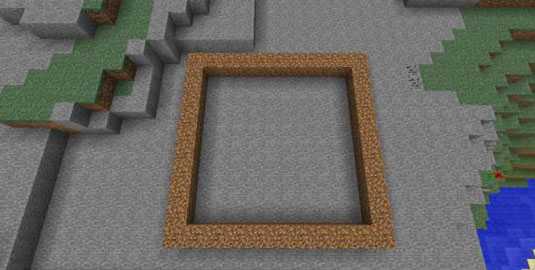
Затем сделайте столбы в каждом углу каркасной основы. Какой бы высоты вы ни поставили колонну, будет высотой комната.

Наконец, соедините верхние части колонн, чтобы закончить каркас вашей комнаты.

Вы заметили что-нибудь необычное в каркасе комнаты? В нем шесть отверстий: одно над вами, одно под вами и четыре вокруг вас. Идите вперед и залейте отверстия блоком, из которого хотите построить.
Каркас вашего дома
После того, как вы построите центральную комнату, вы можете каркасить остальную часть вашей конструкции. Посмотрите на исходные планы и используйте каркасные блоки, чтобы обрисовать остальную часть вашей сборки. Следите за своими планами, чтобы не запутаться и не ошибиться.
Заливка каркаса
Чтобы заполнить каркас, поместите в него блоки, пока он не заполнится. Чтобы разместить блок, щелкните правой кнопкой мыши. Когда каркас будет заполнен, вы получите стену.Продолжайте заполнять каркас, пока не закончите внешнюю часть конструкции.
Помните потолок и пол! Чтобы сделать эти элементы, заполните верх и низ каркаса. Скоро у вас будет закрытый домик Майнкрафт!
Создайте свою структуру
Если у вас есть какая-то тема для вашего здания или конкретная цель для него, начните с добавления элементов, которые соответствуют вашим намерениям. Например, если вы построили дом для проживания, ему потребуются некоторые базовые предметы, такие как печь и верстак.
Дом тоже нуждается в свете. Факел - полезный источник света. Светящийся камень не только хорошо выглядит, но и излучает хорошее количество света. Вы также можете использовать лампы из красного камня. Или вы можете выбрать окна или стеклянный потолок для естественного освещения.
Не забудьте детали декора дома
А теперь пора обратить внимание на детали вашего дома в Майнкрафт. Такие элементы, как отделка, декорированные дверные проемы и 3D-дизайн, могут добавить изюминки в вашу постройку. Обрезка выделяет цвета в вашем доме и помогает вашему дому выглядеть более трехмерным.Обрезка - это все о цвете блоков. Подбирайте цвета отделки, которые дополняют друг друга.
Вы можете выделить дверной проем, добавив немного отделки. Идея состоит в том, чтобы дверь не просто сливалась со стеной.
Завершение вашего дома Minecraft
Выйдите на улицу и посмотрите на свой дом, чтобы увидеть, как его будут рассматривать другие игроки. Если вы видите что-то, что хотите изменить, будь то серьезная версия или небольшая настройка, продолжайте и изменяйте это.
Обязательно посмотрите на свои окна, чтобы убедиться, совпадают ли они.Они одного роста? На одинаковое ли количество блоков друг от друга?
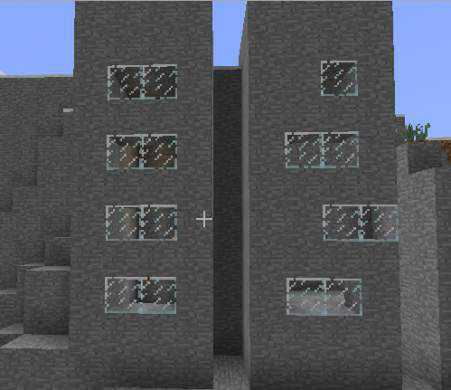
Еще одна деталь, которую нужно изучить, - это дверь. Вы можете сделать дверь побольше, добавив еще одну дверь рядом с первой. Когда вы это сделаете, ручки поворачиваются друг к другу сами по себе.
Когда вас устраивают детали экстерьера, загляните внутрь, чтобы узнать, хотите ли вы что-нибудь изменить.

Один элемент, который игроки иногда хотят изменить, - это пол.Для пола можно использовать что угодно.
Постоянно меняйте свой дом
Поздравляем! Вы почти закончили строительство. Теперь вам нужно выполнить только один последний шаг, и он никогда не перестанет улучшать ваше здание.
Другие советы по строительству дома
Будьте изобретательны при строительстве своего дома и других построек в Minecraft. Хотя деревянный прямоугольник с дверью, вероятно, удовлетворит большинство ваших потребностей, наличие гигантского дома, полного сундуков, рабочих столов, кроватей, ферм и других лакомых кусочков, всегда приносит удовлетворение - и желанное зрелище после завершения долгого приключения.Тип дома отражает личность и навыки строителя и даже может быть символом статуса в многопользовательских играх.
Хотя строительство в первую очередь предоставлено вашему творчеству, несколько советов помогут вам построить быстро и легко:
-
Чтобы строить вверх, подпрыгните и быстро поставьте под собой блок. Повторите это действие, чтобы сделать столб.
-
Чтобы построить уступ, удерживайте клавишу Shift (чтобы не упасть) и подойдите к краю уступа.Затем вы можете разместить блоки сбоку от выступа, как показано на рисунке.
-
Чтобы построить пол, двигайтесь назад, размещая блоки перед собой, образуя линию. Чтобы заполнить пространство, повторите в любом выбранном вами шаблоне.
Об авторе книги
Джейкоб Кордейро играет в Minecraft с момента выхода альфа-версии. Джейкоб посещает среднюю онлайн-школу Стэнфордского университета и получил награду в конкурсе Scholastic Art and Writing 2011 за свою игру.
.Как построить подводный дом в Minecraft
- Программирование
- Игры
- Minecraft
- Как построить подводный дом в Minecraft
Адам Кордейро, Эмили Нельсон
Если вы когда-нибудь хотели жить под водой, теперь твой шанс. В Minecraft есть несколько водных биомов, которые позволяют игрокам построить подводный дом для укрытия. Хотя вы не можете превратить своего персонажа в дельфина, вы сможете наслаждаться спокойствием океана и избегать ночных осад зомби, которые могут происходить на суше.Однако, прежде чем вы изучите , как построить подводную базу , вам нужно знать несколько вещей об управлении своим персонажем в океане, прежде чем вы начнете:
-
Вы хотите, чтобы в ваших комнатах не было воды.
-
Вы можете задерживать дыхание только на некоторое время.
-
Под водой вы медленно работаете.
Со всеми этими препятствиями построить подводную конструкцию может быть очень сложно. Тем не менее, это можно сделать, получив необходимое снаряжение, которое поможет вашему персонажу выжить при строительстве, дольше дышать и извлекать или вытеснять воду из определенной области.
Как дышать под водой в Майнкрафт
Во-первых, вы должны решить проблему пребывания под водой и эффективного строительства в течение длительного периода. К счастью, вы можете использовать волшебный стол, чтобы наделить доспехи некоторыми полезными способностями к дыханию под водой:
-
Дыхание: Это заклинание для вашего шлема, которое позволяет задерживать дыхание дольше и ясно видеть под водой. Если вы наберете максимально возможный уровень («Дыхание III»), вы сможете оставаться под водой еще 45 секунд, не получив повреждений.
-
Aqua Affinity: Это чары, еще одно для вашего шлема, позволяет вам уничтожать блоки под водой так же быстро, как и над водой.
-
Шагомер глубины: Это чары для ваших ботинок. С этим чаром вы можете двигаться под водой намного быстрее. Максимально возможный уровень (Depth Strider III) позволяет вам двигаться на суше так быстро, как только возможно, хотя под водой вы не можете бегать.
Лучше всего смыть воду с помощью губок, которые могут впитать много воды за один раз и высушиваться в печи.Если у вас не так много губок, вам понадобится много дешевых, легко разрушаемых блоков, таких как песок. Исходные блоки уничтожаются путем помещения в них твердых блоков, поэтому вы можете заполнить свои комнаты временными блоками, чтобы удалить всю воду.
Начало подводного строительства

Когда вы будете готовы, вы можете приступить к созданию своего шедевра под водой. Самая сложная часть конструкции - это очистить ваши комнаты от воды, чтобы вы могли жить под водой, не утонув.Это можно сделать одним из двух способов: губками или исходными блоками.
Лучше всего смыть воду с помощью губок, которые могут впитать много воды за один раз и высушиваться в печи. Оказывается, добыть губки очень непросто, ведь нужно идти к памятнику в океане. Губки можно найти в комнатах для губок, которые генерируются случайным образом в храме воды, или одна из них падает, когда вы убиваете старшего стража.
Если у вас мало губок, вам понадобится много дешевых, легко разрушаемых блоков, таких как песок.Исходные блоки уничтожаются путем помещения в них твердых блоков, поэтому вы можете заполнить свои комнаты временными блоками, чтобы удалить всю воду.
Строительство подводного домика с губками
Если у вас есть губки для использования, выполните следующие действия, чтобы быстро и легко построить подводный домик в Minecraft:
-
Погрузитесь под воду и начните создавать внешний вид вашего строения.
Построить все этажи, стены и потолки.
-
Продолжайте строительство, пока не будут закончены все стены и потолки.
Убедитесь, что вода больше не может попасть в вашу конструкцию. Если вы пропустите какое-то место, не волнуйтесь - проблема исчезнет, если вы просто залатаете протекающую часть.
-
Войдите в ваше здание.
Наверное, сейчас там полно воды. Помните, что вода не может проходить через двери, ворота заборов и тому подобное - вы можете построить ворота прямо в океан, если хотите.
-
Разместите печь в вашем здании.
Вы можете игнорировать этот шаг, если у вас много сухих губок.
-
Положите губки рядом с блоками источника воды.
На этом этапе вода впитывается, и ваши губки превращаются в влажные губки.
-
Если осталась вода, положите влажные губки в печь.
Готовя влажные губки, вы можете высушить их, чтобы они снова были готовы к использованию.
-
Продолжайте всасывать воду, пока она не вытечет.
-
Уничтожьте все губки.
-
Продолжайте проектировать интерьер вашего строения.
Изготовление подводной базы без губок
Если у вас нет губок, вам придется полагаться на более медленный метод, чтобы сделать свой подводный дом. Выполните следующие действия:
-
Возьмите необходимые строительные материалы, а также кучу земли или песчаных блоков.
У грязи и песка есть свои преимущества, но использовать песок - хорошая идея - на него действует сила тяжести, поэтому шаг 4 можно легко выполнить. Кроме того, вы можете быстро разрушить целые столбики песка, разрушив нижний блок и немедленно заменив его. резаком, прижимной пластиной или другим нетвердым блоком.
-
Постройте полы и стены своего строения.
-
Засыпьте всю конструкцию грязью или песчаными блоками.
-
Постройте потолок своей конструкции и обязательно заполните все щели землей или песком.
-
Войдите в структуру.
-
Удалите излишки грязи и песка, открыв внутреннее пространство без воды.
-
Избавьтесь от остатков воды, собирая ее ведрами или ставя блоки в источники.
-
Украсьте интерьер своей конструкции.
Об авторе книги
Адам Кордейро - ученик средней онлайн-школы Стэнфордского университета, увлекающийся математикой, играми и программированием. Играет в Minecraft с первых дней альфа-версии. Эмили Нельсон пишет рассказы и работала техническим редактором для Gamestar Mechanic For Dummies.
.Как сделать двухэтажный дом в Minecraft
- Программирование
- Игры
- Minecraft
- Как сделать двухэтажный дом в Minecraft
Адам Кордейро, Эмили Нельсон
Когда дело доходит до Minecraft, используя ваше творчество и воображение, может позволить вам создавать удивительные вещи. Самый распространенный способ украсить ваш существующий дом или основание - это добавить в конструкцию несколько уровней. Создание дополнительных уровней в вашем доме может быть выполнено относительно легко, но для этого требуется, чтобы у вас был доступ к верхней части существующего дома.Изучите , как построить двухэтажный дом в Minecraft , выполнив следующие простые шаги:
-
Выйдите на улицу в сторону своего дома, поместите 1 блок перед собой и прыгните на него.
-
Прыгайте еще раз и быстро поместите под собой еще один блок, пока находитесь в воздухе.
-
Делайте это, пока не доберетесь до крыши вашего дома.
-
Стройте вокруг себя стены.
-
Постройте новый потолок над собой, как вы делали ранее.

Как сделать лестницу в Майнкрафт
Теперь, когда у вас есть многоуровневый дом, вы должны иметь возможность перемещаться между разными этажами. Для этого существуют различные методы и техники, но самый простой - сделать и использовать лестницу. Лестницы легко создавать, и можно использовать несколько лестниц для быстрого увеличения вашего здания, независимо от количества уровней! Другие варианты включают строительство строительных лесов или создание лестниц внутри вашего здания.
Советы по дизайну двухэтажного дома в Minecraft
Теперь, когда у вас есть двухэтажный дом, добавьте некоторые декоративные элементы, которые мы описали, например, вставьте окна и двери. Вам также нужен способ переходить с одного этажа на другой. Не нужно ничего придумывать - достаточно проделать дыру в полу на верхнем этаже и спрыгнуть на первый уровень. Или вы можете построить лестницу из блоков.

Если вы думаете, что ваше здание несколько уныло, не бойтесь добавить к нему немного цвета.Играйте с разными цветами и типами блоков. Например, если вы сделали библиотеку, добавьте книжные полки к внешним стенам в качестве украшения. Ознакомьтесь с этими 10 советами по проектированию вашего дома в Minecraft.
.Как создать сервер Minecraft - Руководство Ultimate 2020
В этом бесплатном руководстве по CodaKid мы предоставим пошаговые инструкции о том, как создать и разместить свой собственный сервер Minecraft.
В дополнение к инструкциям по настройке бесплатного хостинга сервера Minecraft мы предоставляем пошаговые инструкции о том, как вы можете настроить многопользовательские игры, в которые вы можете играть со своими друзьями и семьей.
Мы в CodaKid живем и дышим Minecraft, и каждый год мы обучаем десятки тысяч студентов моддингу Minecraft, используя язык программирования Java.Надеемся, вам понравится это руководство!
Шаг 1. Получите Minecraft Java Edition
Для выполнения этих инструкций требуется, чтобы у вас была версия Minecraft Java Edition. Если у вас есть карманный компьютер, консоль или версия Minecraft для Windows 10, вы не сможете разместить свой собственный сервер. Minecraft Java Edition можно приобрести и скачать здесь.
Если у вас уже есть Minecraft Java Edition, вы можете перейти к Шагу 2.
Шаг 2: Получите последнюю версию Java
Первым шагом в настройке сервера Minecraft является выполнение убедитесь, что у вас установлена последняя версия Java.Minecraft требует Java для запуска игры, и наличие последней версии поможет нам запустить наш сервер без проблем.
Здесь вы можете установить последнюю версию Java. Оказавшись там, нажмите красную кнопку загрузки Java, как показано ниже:
Затем прочтите и примите условия, нажав красную кнопку «Принять и начать бесплатную загрузку».
Файл запуска установки Java теперь должен находиться в папке загрузки вашего компьютера.Если вам нужна помощь в поиске папки загрузок, введите «загрузки» в строку поиска вашего компьютера и откройте папку «Загрузки».
В папке загрузок найдите исполняемый файл JavaSetup и запустите это приложение. Может появиться всплывающее окно с вопросом, может ли приложение вносить изменения в ваш компьютер. Нажмите, чтобы разрешить доступ, вас могут попросить ввести пароль для этих разрешений.
После загрузки приложения щелкните, чтобы установить Java.
Вас могут попросить удалить предыдущую версию Java, так как сохранение старой версии не помогает при настройке нашего сервера.
После удаления всех предыдущих версий продолжайте выводить подсказки в окне, пока Java не будет загружена и обновлена.
Первый шаг в настройке сервера Minecraft не должен быть завершен.Следующим шагом, который мы должны сделать, является загрузка и настройка фактической папки сервера Minecraft.
Шаг 3. Загрузите сервер Minecraft
Первым шагом при загрузке сервера Minecraft является загрузка файла Server.jar с веб-сайта Minecraft.
Необязательно: Если вам нужна более старая версия, вы можете найти список версий Minecraft ниже. Убедитесь, что вы щелкнули по серверной банке той версии, которую хотите, чтобы убедиться, что у вас установлен сервер.jar требуется для следующего шага.
https://mcversions.net/
По следующей ссылке вы найдете последнюю версию для загрузки с официального сайта Minecraft.
https://www.minecraft.net/en-us/download/server
Оказавшись на странице, щелкните ссылку Загрузить серверную банку Minecraft, как показано.
Примечание. Номер версии может отличаться от показанного на рисунке. Это нормально, поскольку последняя версия Майнкрафт постоянно обновляется.
Ваш компьютер может уведомить вас о том, что файл может нанести вред вашему компьютеру. Это связано с тем, что любой файл .jar считается вредоносным при загрузке в большинстве браузеров и компьютеров. Просто нажмите «Сохранить», так как это официальный файл .jar сервера Minecraft, которому мы можем доверять.
Перед тем, как запустить этот файл .jar, мы хотим создать для него папку, в которой будут храниться все файлы. Распространенной практикой является создание папки сервера на рабочем столе.Для этого перейдите на рабочий стол и щелкните правой кнопкой мыши свободное место. Перейдите в New> Folder и щелкните, чтобы создать новую пустую папку.
После щелчка по ней вы сможете изменить имя папки, назовите ее как-нибудь, чтобы вы знали, что это ваш сервер Minecraft.
Теперь вернитесь в папку «Загрузки», как мы делали ранее, и щелкните правой кнопкой мыши на Server.jar, чтобы скопировать его, поскольку мы вставим его в новую папку, созданную на следующем шаге.
После того, как вы скопируете Server.jar, вернитесь на рабочий стол и откройте папку сервера, которую мы создали ранее. Затем щелкните правой кнопкой мыши пустую папку и вставьте скопированный файл .jar.
Находясь в папке с этим серверным файлом, щелкните его правой кнопкой мыши и нажмите «Открыть», чтобы запустить приложение. Это создаст некоторые файлы конфигурации, которые вам понадобятся для вашего сервера, и они будут аккуратно помещены в новую папку, которую мы создали.
С этими файлами нам нужно принять лицензионное соглашение, чтобы наш сервер работал без немедленного выключения. Откройте файл eula.text.
При этом открытии вы должны увидеть строку eula = false. Измените это на eula = true, как показано ниже.
После внесения изменений перейдите в меню «Файл»> «Сохранить», чтобы сохранить текстовый документ и подписать соглашение.После этого вы можете выйти из текстового документа eula.
Следующим шагом будет повторный запуск файла server.jar для загрузки дополнительных папок. Откройте файл server.jar, чтобы запустить сервер.
Вы должны увидеть много новых текстовых документов, а также окно сервера, которое открывается, как показано ниже.
Ваш новый сервер официально запущен и готов к работе! Игроки должны иметь возможность найти вашу серверную игру на вкладке многопользовательской игры, если они подключены к тому же интернет-соединению, на котором настроен ваш сервер.Если вы хотите запустить сервер, чтобы ваши друзья могли присоединиться к вашей игре через другое подключение к Интернету, у нас есть раздел ниже, который охватывает это.
Прежде чем мы рассмотрим глобальную игру с друзьями, давайте рассмотрим некоторые команды, которые мы можем использовать с нашим сервером, а также некоторые настройки сервера.
Шаг 4: Команды для запуска сервера
Следующим шагом, который мы собираемся сделать, будет создание командного файла, который мы можем использовать для запуска нашего сервера и помочь ему работать более плавно, чтобы предотвратить как можно большую задержку .Первым шагом будет создание нового текстового документа, который мы сохраним как файл .bat. Зайдите в папку вашего сервера и щелкните правой кнопкой мыши, чтобы создать новый текстовый документ.
Как только этот документ будет создан, назовите его чем-нибудь легко узнаваемым, как файл, который запустит наш сервер.
После переименования дважды щелкните документ, чтобы открыть документ и добавить текст, как показано ниже. Это команды, которые помогают нашему серверу работать бесперебойно.
Давайте разберемся, что это за команды и что они делают для нашего сервера. -Xms1024M и -Xmx1024M - это две строки, которые помогают серверу работать с большим объемом оперативной памяти. Это выделяет гигабайт оперативной памяти для работы сервера.
-jar и server.jar запускают файл jar сервера, который у нас есть в той же папке. Важное примечание: если ваш jar-файл назван иначе, чем server.jar, вам необходимо записать точное имя файла.
Наконец, пауза в конце позволяет окну, в котором выполняется командный файл, оставаться открытым. Это полезно для выявления любых проблем, которые могут приводить к сбою вашего сервера при запуске или во время игры.
Далее нам нужно сохранить этот файл. Перейдите в меню «Файл»> «Сохранить как», чтобы сохранить этот файл, поскольку мы будем преобразовывать его в пакетный файл вместо текстового документа.
В меню «Сохранить как» спуститесь туда, где написано «Сохранить как текстовый документ», и измените его на все файлы.Это позволяет нам изменить тип файла, в котором он будет сохранен.
Выделив все файлы, добавьте «.bat» в конец имени файла и затем сохраните. Это создаст новую версию файла стартового сервера, который теперь является пакетным файлом.
Следующим шагом будет удаление старого текстового документа, чтобы мы не запутались, какой файл нам нужен. В текстовом файле должно быть указано, что тип файла - это текстовый документ, который мы хотим удалить.
Теперь вы должны протестировать сервер и убедиться, что он запускается с командным файлом. Откройте наш новый файл и убедитесь, что сервер запустился. Если он не запускает наше окно сервера, убедитесь, что у вас есть правильное имя файла jar, которое команда должна запускать.
После того, как ваш сервер запускается правильно, перейдите к выходу из окна сервера, а также из окна команд, которое запустило сервер. Теперь мы продолжим настраивать наш сервер.
Шаг 5: Настройка свойств сервера
Теперь давайте посмотрим на некоторые свойства сервера, которые мы можем изменить, чтобы настроить, в какую игру Minecraft вы хотите играть на своем сервере. Откройте файл свойств сервера.
Попав сюда, вы увидите много текстовых разделов. Давайте рассмотрим наиболее важные из них и рассмотрим те свойства, которые вы, скорее всего, захотите изменить.
Свойства, выделенные на изображении выше, являются одними из наиболее важных, с которыми вам следует ознакомиться.Первое свойство «gamemode = survival» по умолчанию определяет режим игры, в который вы и ваши игроки будете играть на сервере. Он настроен на выживание, что означает, что у вас будет голод и здоровье, которыми вам придется управлять в игре. Установка этого параметра на «gamemode = creative» позволяет игрокам строить, ломать и летать, поскольку они неприкасаемы и неуязвимы в этом игровом режиме.
Следующее «spawn-monsters = true» - это свойство, которое сообщает серверам о появлении монстров и опасных врагов. Изменение этого параметра на «spawn-monsters = false» остановит появление монстров даже в режиме выживания.
Одним из наиболее важных свойств в нашем опыте работы с серверами minecraft является следующая выделенная строка «pvp = true». PvP означает «игрок против игры», так что это определяет, могут ли игроки наносить урон друг другу. По умолчанию установлено значение true, что означает, что игроки могут причинять друг другу вред в игре. Установка этого параметра на «pvp = false» отключит и возможность игроков наносить урон друг другу.
Командная строка «enable-command-block = false» - это строка, которая запрещает использование блока команд программирования на сервере.Установка этого параметра в «enable-command-block = true» позволит использовать командный блок. Командный блок - это полезный инструмент, с помощью которого можно начать обучение игроков Minecraft основам программирования. В CodaKid есть полезные курсы, в которых рассматривается использование командных блоков и основы программирования в Minecraft.
Справа под строкой командного блока находится строка, которая устанавливает максимальное количество игроков, которые могут присоединиться к серверу. По умолчанию здесь показано «max-player = 20», поэтому, если вы хотите, чтобы сервер поменьше, измените это число на меньшее, или если вы хотите разместить много людей, вы можете увеличить его.
Последние два выделенных свойства - это IP-адрес сервера и имя-уровня. Server-ip будет использоваться на следующем этапе переадресации портов, чтобы играть с друзьями по всему миру. Имя уровня - это мир, в который вы играете на своем сервере. По умолчанию для него установлено значение «мир», поскольку при создании файлов сервера создается случайный мир Minecraft. Вы можете заменить его любой пользовательской картой или уровнем, который вы загружаете в Интернете, но вам нужно убедиться, что вы поместили весь файл карты в папку вашего сервера, а затем измените «level-name = world» на «level-name. = »Название вашей новой карты.
Теперь у нас есть базовое представление о свойствах нашего сервера и о том, как настроить наш сервер. Теперь давайте поработаем еще немного, чтобы на нашем сервере можно было играть с друзьями.
Шаг 6. Перенаправление портов для глобальной игры (необязательно)
Перенаправление портов - это то, что необходимо для того, чтобы ваши друзья могли подключаться к вашему серверу, если они не находятся в одном локальном соединении. Если вы хотите играть на сервере локально через одно и то же соединение, этот шаг не требуется.Важно отметить, что переадресация портов может вызвать риски для безопасности, поэтому внимательно следуйте инструкциям по переадресации портов.
Каждый маршрутизатор отличается в том, что касается настройки переадресации портов. Маршрутизатор - это то, что используется для создания беспроводного подключения к Интернету. Вам необходимо выполнить следующие действия, чтобы перейти на страницу администратора вашего маршрутизатора, поскольку мы будем перенаправлять порт на определенный адрес порта, который будет использовать Minecraft. Перейдите по следующей ссылке ниже, щелкните список всех маршрутизаторов и найдите свой маршрутизатор.Пропустите всю рекламу и не загружайте никакого программного обеспечения с этого сайта. Дополнительное программное обеспечение для этого не требуется.
https://portforward.com/
Когда вы находитесь на странице своего конкретного маршрутизатора, следуйте инструкциям по настройке записи переадресации портов. Это будет отличаться от маршрутизатора к маршрутизатору, но общие шаги для большинства маршрутизаторов будут следующими.
Создайте статический IP-адрес
Войдите в свой маршрутизатор и перейдите в раздел перенаправления портов
Создайте запись перенаправления портов
На этом веб-сайте подробно объясняется каждый шаг для вашего конкретного маршрутизатора.Когда вы перейдете к этапу создания записи переадресации портов, убедитесь, что вы назвали ее как-нибудь узнаваемым, например, Minecraft, и номер порта должен быть 25565. На веб-сайте переадресации портов также есть очень полезное объяснение переадресации портов для Minecraft.
https://portforward.com/softwareguides/minecraft/portforward-minecraft.htm
После того, как вы все это настроили, пришло время наконец протестировать сервер Minecraft и посмотреть, все ли подключено правильно.Сложная часть проверки вашей работы по переадресации портов - это кто-то, кто использует другое соединение, чем вы, чтобы проверить и посмотреть, могут ли они подключиться к вашему серверу Minecraft. Переадресация портов содержит шаги для этого по ссылке выше, но мы также предоставим инструкции для этого ниже.
Шаг 7: Подключение к серверу Minecraft
Теперь давайте подключимся к серверу. Самый первый шаг - запустить наш командный файл для запуска сервера.
После запуска сервера откройте страницу запуска Minecraft и убедитесь, что вы загружаете версию Minecraft, которая соответствует загруженной вами банке.На момент написания этой статьи последней версией и сервером, который был загружен, была версия Minecraft 1.15. Однако, если он устареет, я могу создать новый сервер или просто загрузить версию Minecraft 1.15. Будет хорошей идеей сделать стартовую версию Minecraft, с которой мы всегда сможем подключиться к нашему серверу. Для этого вы можете перейти на вкладку Установки и нажать кнопку + Создать.
Оказавшись здесь, вы должны назвать установку с сервером и номером версии Minecraft и выбрать версию в качестве номера выпуска для загрузки вашего сервера.Это показано ниже для версии 1.15, поэтому убедитесь, что вы изменили это на версию своего сервера Minecraft. Обязательно нажмите «Создать», чтобы завершить установку.
Затем найдите его в своем списке и нажмите «Играть», чтобы запустить Minecraft.
После запуска Minecraft перейдите на вкладку «Многопользовательская игра».
На вкладке многопользовательской игры щелкните Добавить сервер.
На новой странице после нажатия кнопки добавления сервера обязательно добавьте имя сервера и в адресе сервера это должен быть ваш общедоступный IP-адрес, чтобы другие игроки могли подключиться к вам.Адрес, показанный на картинке, является лишь примером. Обязательно укажите свой уникальный общедоступный IP-адрес. Его можно найти по следующей ссылке. Вам также может потребоваться ввести двоеточие и порт 25565 после адреса. Например, 123.456.789.0:25565.
https://whatismyipaddress.com/
Как только это будет сделано, вы должны увидеть, что ваш сервер создан и пытается подключиться. Если у вас не удалось установить соединение, проверьте введенный вами IP-адрес, а также настройки переадресации портов.Если вы видите зеленую панель подключения с открытыми точками для подключения к вашему серверу, вы можете запустить игру и наслаждаться игрой на своем собственном сервере!
Следующие шаги
Игра с модифицированным сервером
Размещая свой сервер и играя с друзьями, вы можете поиграть с некоторыми модами. Ниже приведено полезное руководство, в котором рассказывается о добавлении модов на только что настроенный сервер! Чтобы ваши друзья могли играть с вами на модифицированном сервере, у них должны быть те же моды, что и у вас, а также модифицированная версия Minecraft.
https://www.instructables.com/id/How-to-Setup-a-Modded-Minecraft-Server-1122/
Создание собственных модов Minecraft
Если вам нравится Модификации Minecraft и вы хотите создавать свои собственные моды для использования на своих серверах, CodaKid предлагает серию курсов, которые научат вас создавать своих собственных существ, биомы, размеры, безумные взрывы, спецэффекты и многое другое!
Кодирование Minecraft - это увлекательное и творческое занятие, которое учит вас настоящему программированию на Java с помощью Eclipse IDE.
Наши курсы включают даже поддержку обмена сообщениями и демонстрацию экрана от живых инженеров, если вы когда-нибудь застрянете, а наши курсы даже идут с двухнедельной бесплатной пробной версией!
Надеемся, вам понравилось Как создать свой собственный сервер Minecraft, Ultimate 2020 Guide. Если вам понравилось наше руководство по серверу Minecraft, мы были бы рады, если бы вы могли поделиться им с друзьями.
Если у вас есть вопросы или комментарии, пожалуйста, оставьте их ниже!
Также - для любителей моддинга, ознакомьтесь с этим бесплатным руководством под названием «Как установить Minecraft Forge».Надеюсь, вы найдете это полезным!
Поделитесь постом «Как создать сервер Minecraft - полное руководство 2020»
.

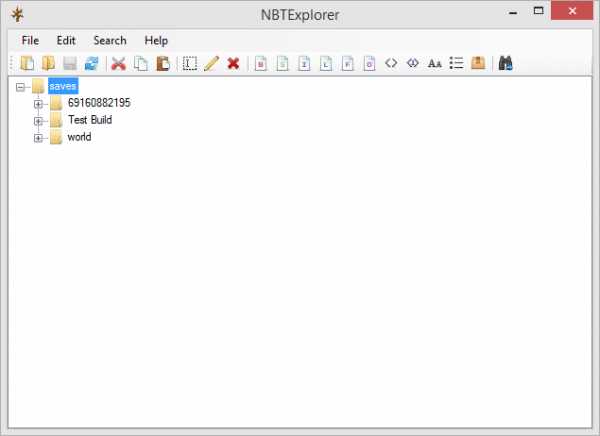



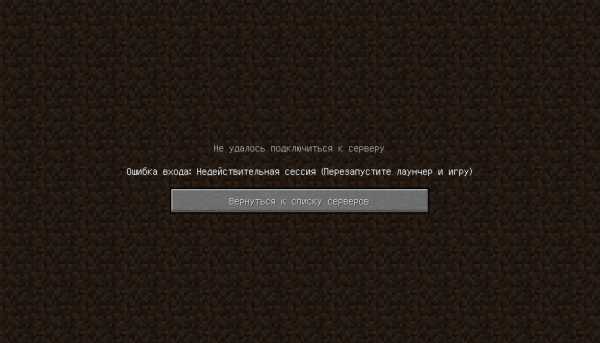


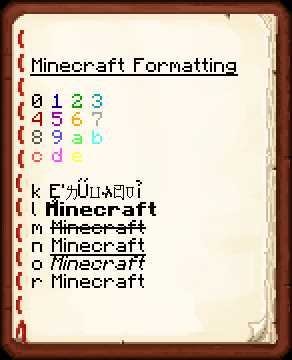




![[Furniture] Майнкрафт 1.10.2 мод на мебель. + 1.11.2! jooak-aofei1](https://minecraft247.ru/wp-content/uploads/2016/12/JOOAk-AOfEI1-70x70.jpg)